Bu rehberde, Google Sheets'te kolon ve satır düzenlemesini nasıl etkili bir şekilde yapabileceğini göstereceğiz. Verileri sadece eklemek veya kaldırmakla kalmayıp aynı zamanda çalışmalarınızın düzenliğini nasıl artırabileceğinizi öğreneceksiniz. Bir spor salonundan örnek alarak, adım adım işlevleri açıklayacak somut uygulama senaryoları kullanacağız. Başlayalım!
En Önemli Bulgular
- Kolayca kolon ve satırlar ekleyebilir ve silebilirsiniz.
- Yalnızca satırların veya kolonların içeriğini silerek, tüm satırı veya kolonu kaldırmadan içeriği silebilirsiniz.
- Satırları ve sütunları gruplayarak verileri alan tasarrufu sağlayabilir ve düzeni artırabilirsiniz.
Adım adım Kılavuz
Önce, bir spor salonuna ait bir veri örneği üzerinde bir örnek inceleyeceğiz. Müşterilere ait, müşteri kimliği, üyelik durumu ve diğer birçok detay gibi önemli bilgileri içerir.
Bir kolon eklemek için, yeni kolonun görüneceği konumun yanındaki veya altındaki kolon harfinin üzerine sağ tıkla. Burada bir kolonu sol taraftan nasıl ekleyebileceğini gösteren bir örnek.
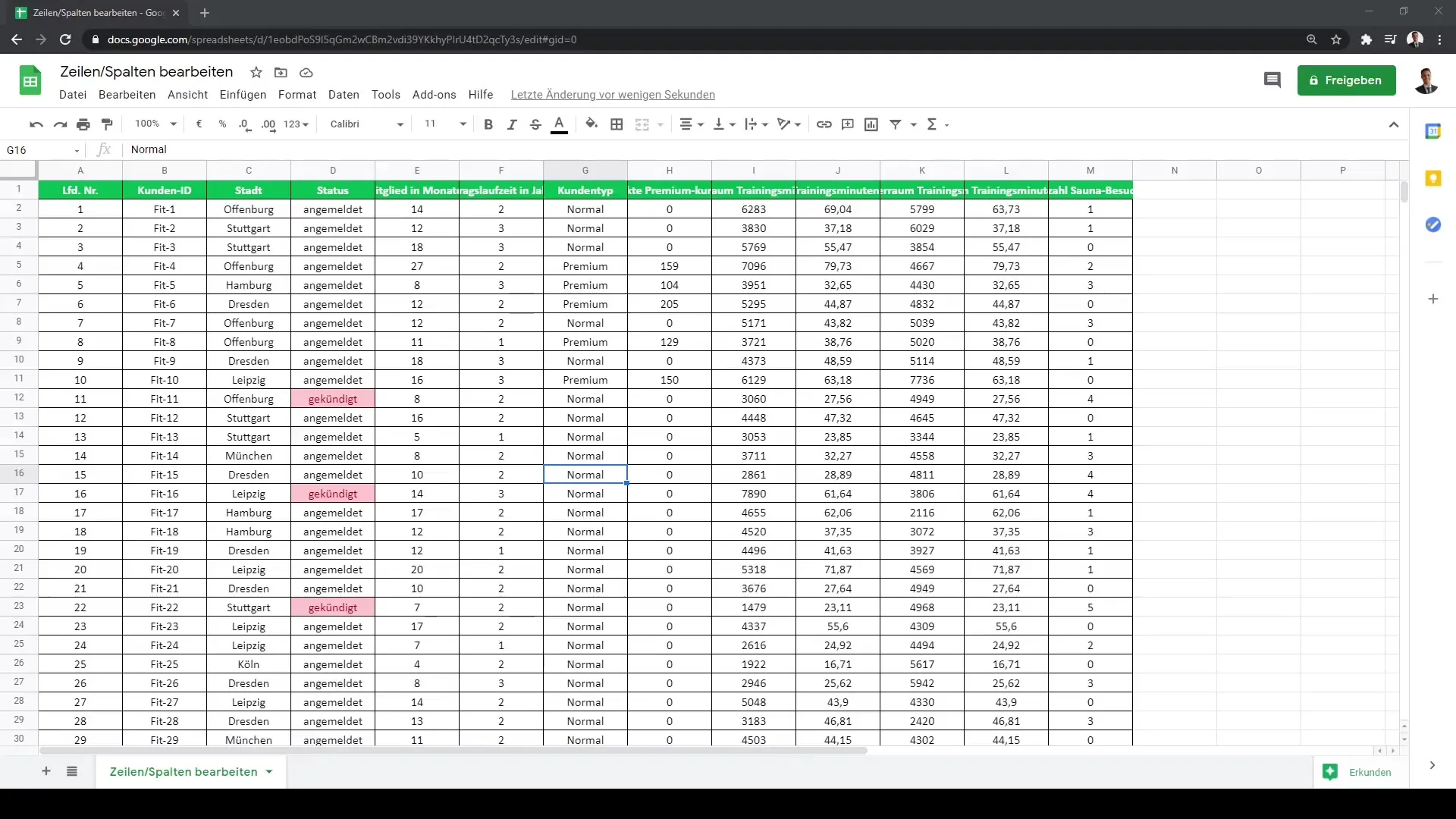
Bir kolonu silmek de aynı şekilde yapılır. Kaldırmak istediğiniz kolonu işaretleyin, tekrar sağ tıklayın ve 'Sil' seçeneğini seçin. Örneğimizde F-G kolonlarını sildik.
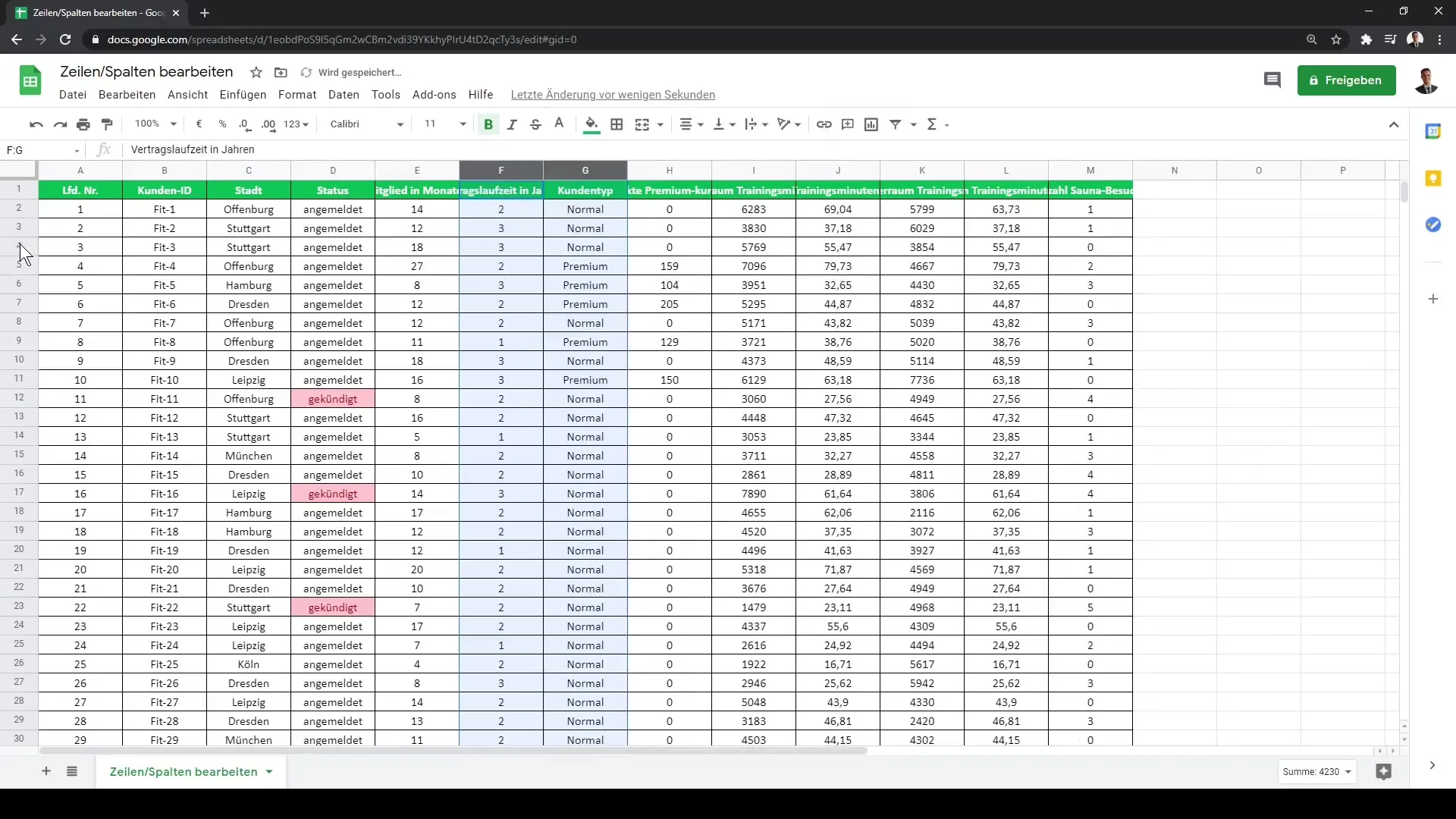
Aynı şekilde, satırlar için de geçerlidir. Var olan bir satırın üstüne veya altına yeni bir satır eklemek isterseniz, bu işlemi sağ tıklayarak yapabilirsiniz. Eklemek istediğiniz satırı seçin.
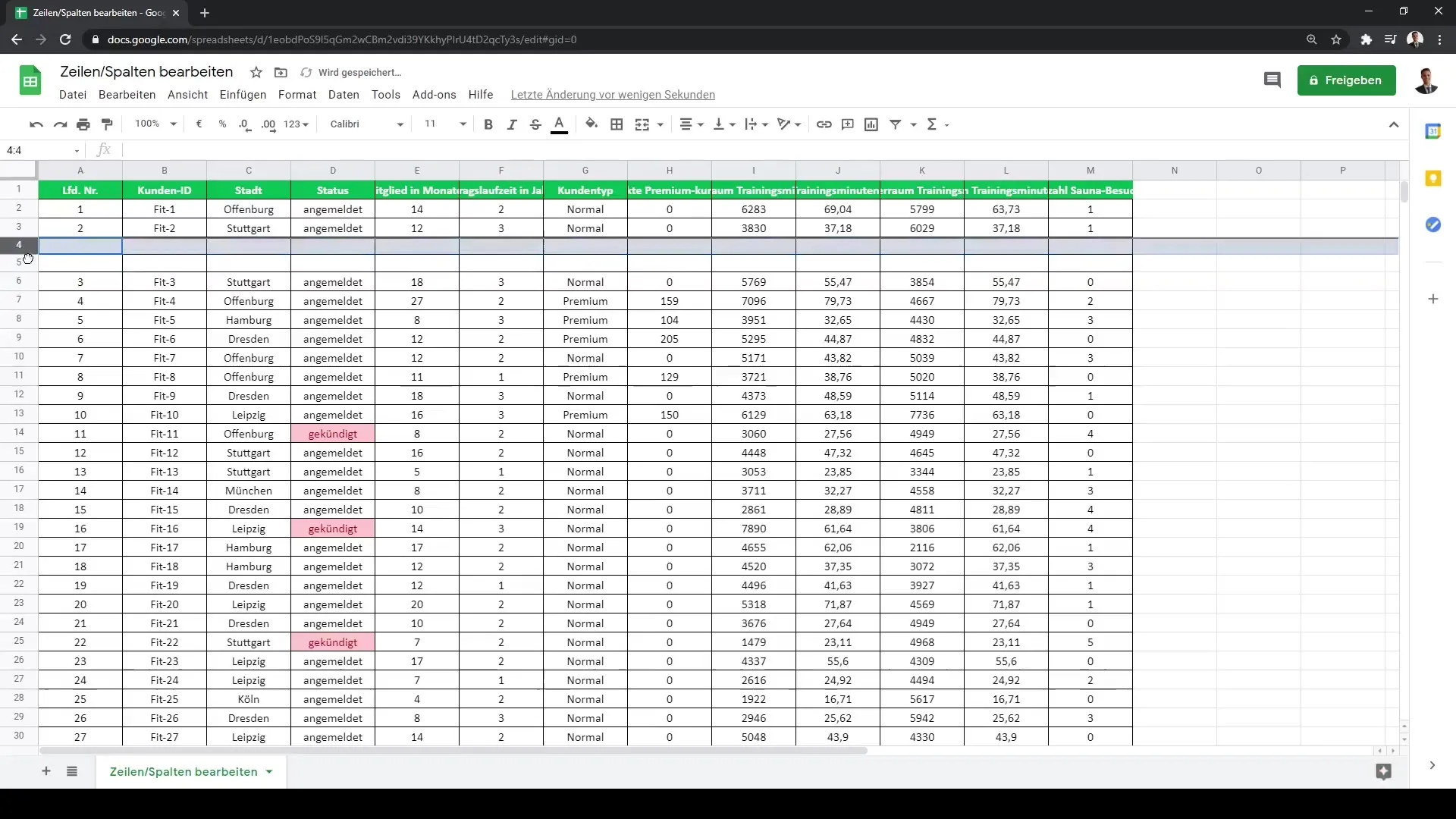
Bir satırı silmek isterseniz, bunu kolonlardaki gibi yaparsınız: İlgili satırın üzerine sağ tıklayın ve 'Sil' seçeneğini seçin.
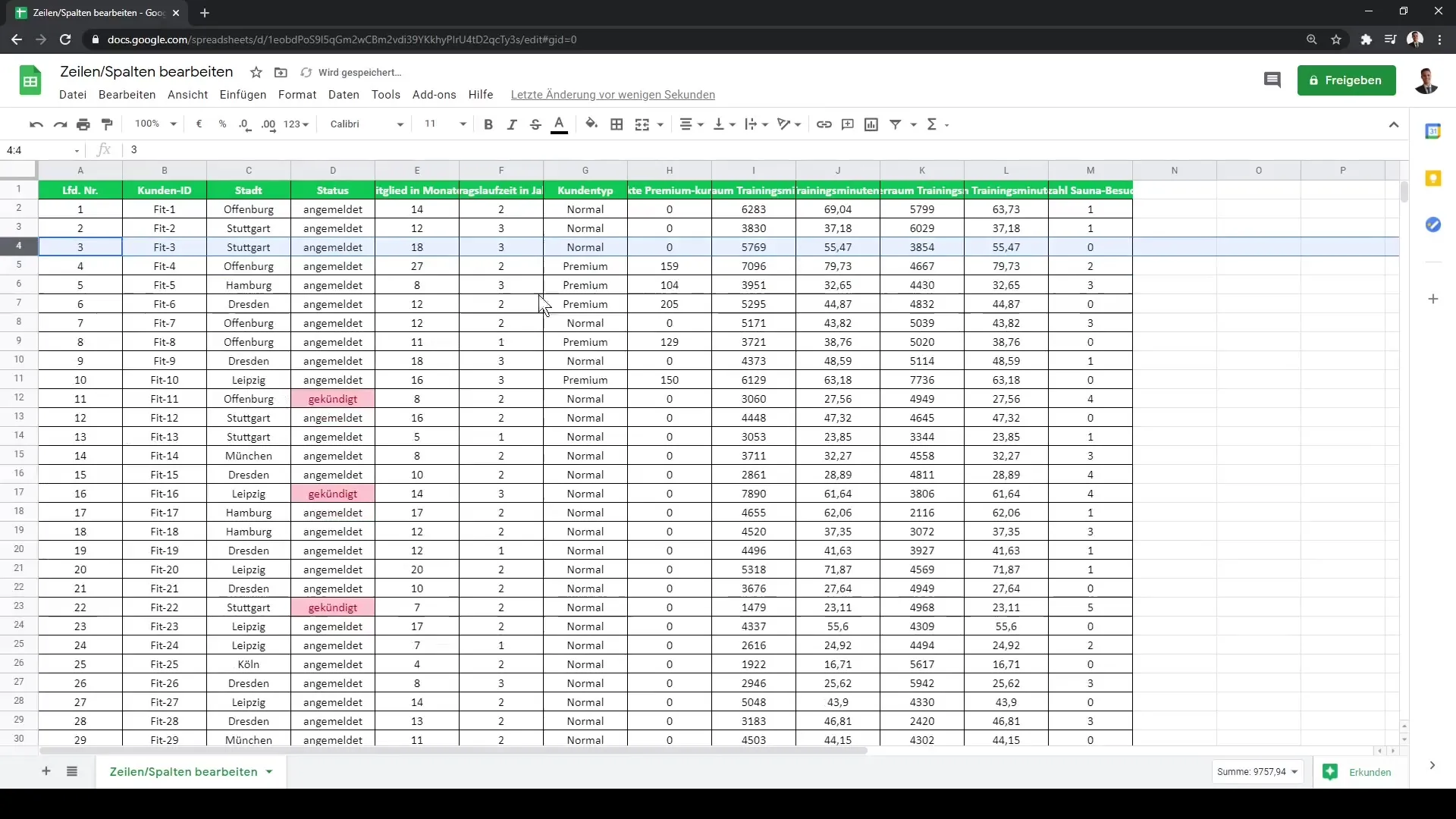
Kolonun veya satırın içeriğini silmek için tüm kolonu veya satırı kaldırmak zorunda kalmadan yalnızca içeriği silmeniz gerekmez. Kolon içeriklerini silmek istediğinizde, tablonun yapısını etkilemeden bunu yapabilirsiniz. Yeni veriler ekleyebileceğiniz boş bir kolonun nasıl göründüğünü burada görebilirsiniz.
Aynı şekilde, satırlardaki içerikleri de silebilirsiniz. Eski verileri temizlemek istediğinizde ve sütunları ve satırları ayrı ayrı değiştirmeden yapmak istediğinizde bu özellik oldukça faydalıdır.
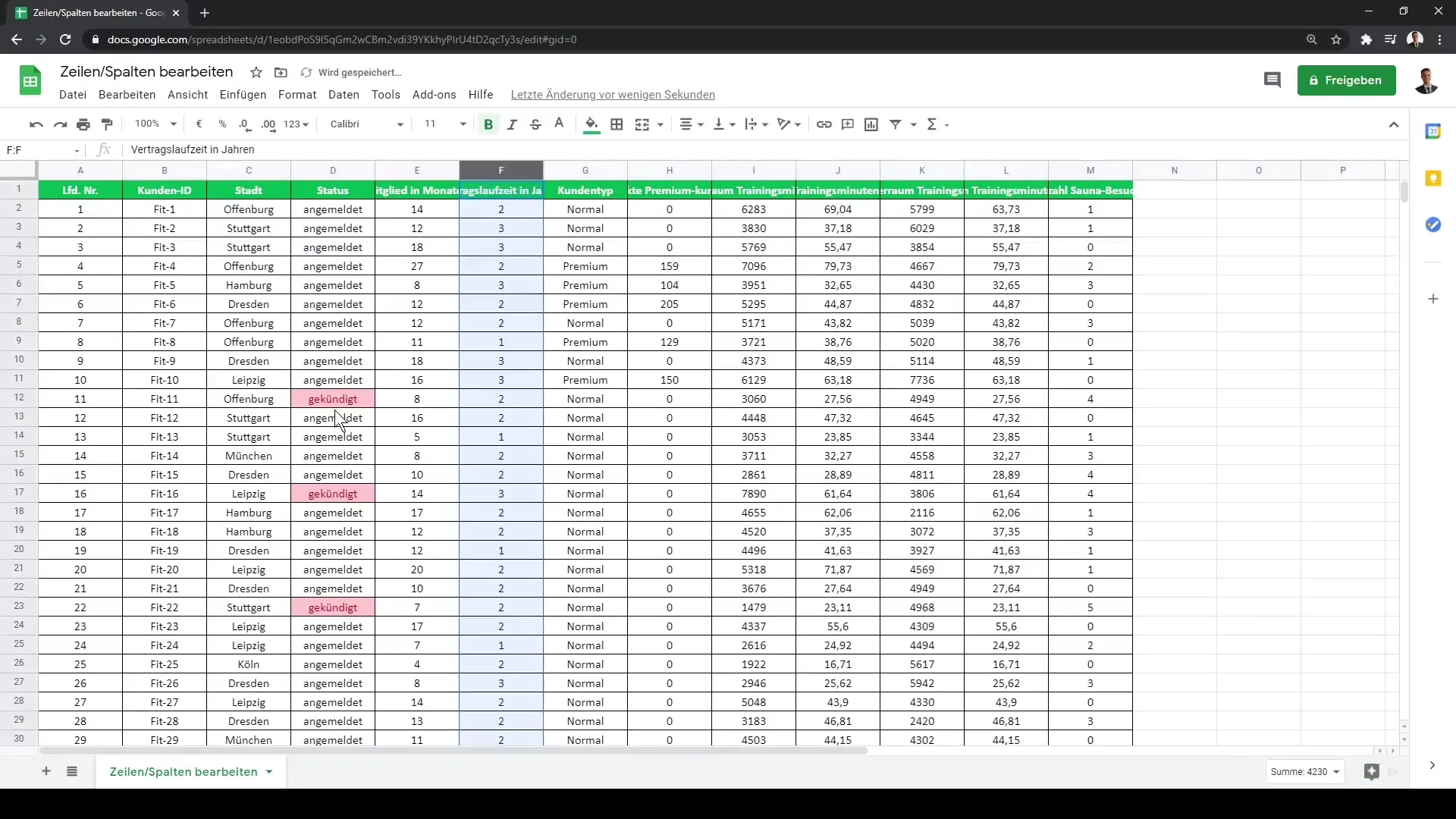
Bir ipucu olarak, sütunları veya satırları her zaman kesin olarak kaldırmanız gerekmez. Bunun yerine, sütunları ve satırları gruplayabilirsiniz. İlgisiz bulduğunuz bir sütunu gruplayarak, sütun katlanır ve genel bakışınızda daha fazla yer almaz.
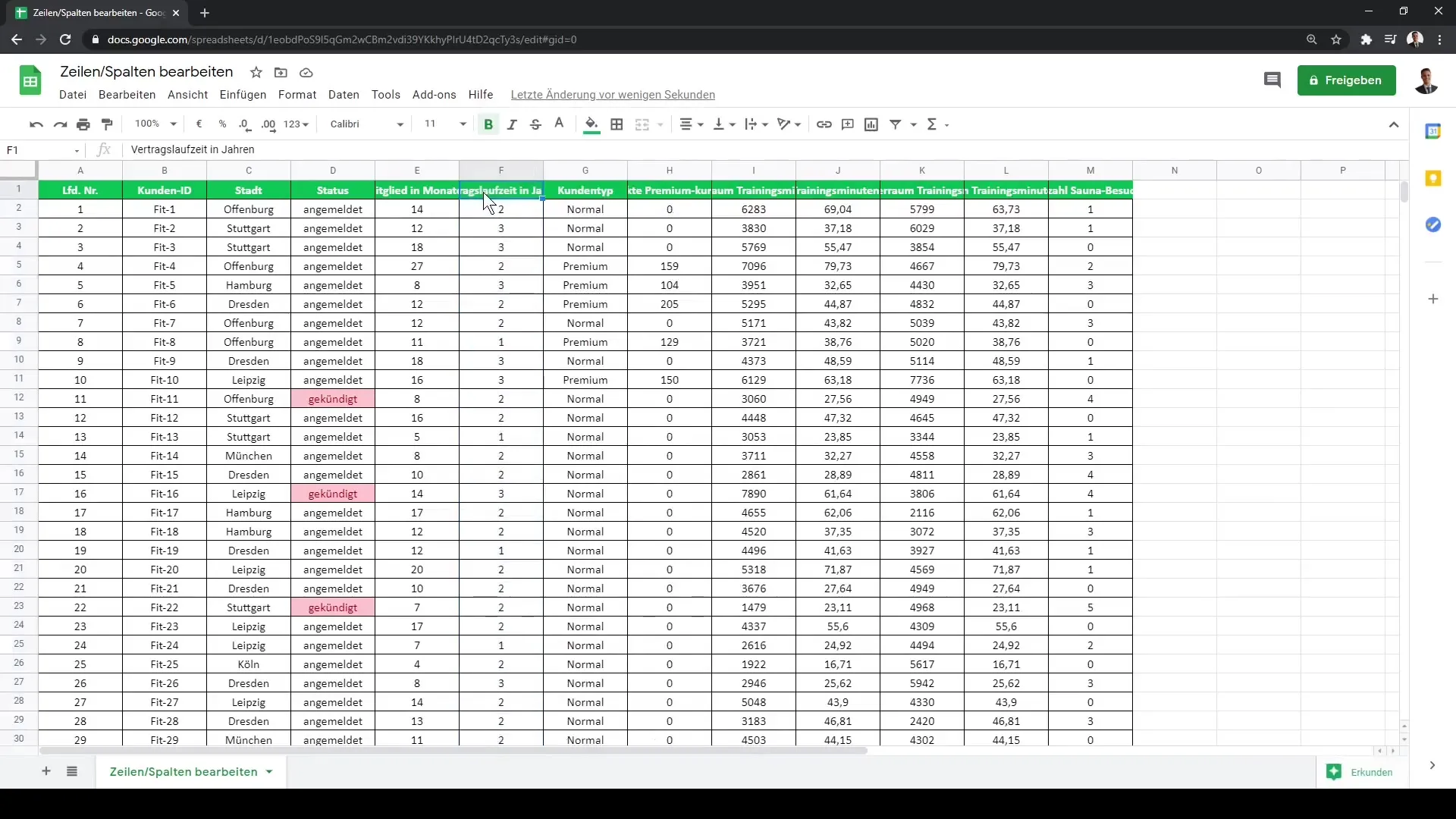
Google Sheet'inize erişimi olan diğer kullanıcılar için sütunlarınızın görünürlüğünü kontrol edebilirsiniz. Bu belgeye erişmeleri durumunda, yalnızca ilgili verileri görecekler ve gerektiğinde katlanmış verileri artı işaretine tıklayarak yeniden görebilecekler.
Satırları gruplamada da aynı kuralı izlersiniz. Katlanma ve açılma burada da geçerlidir.
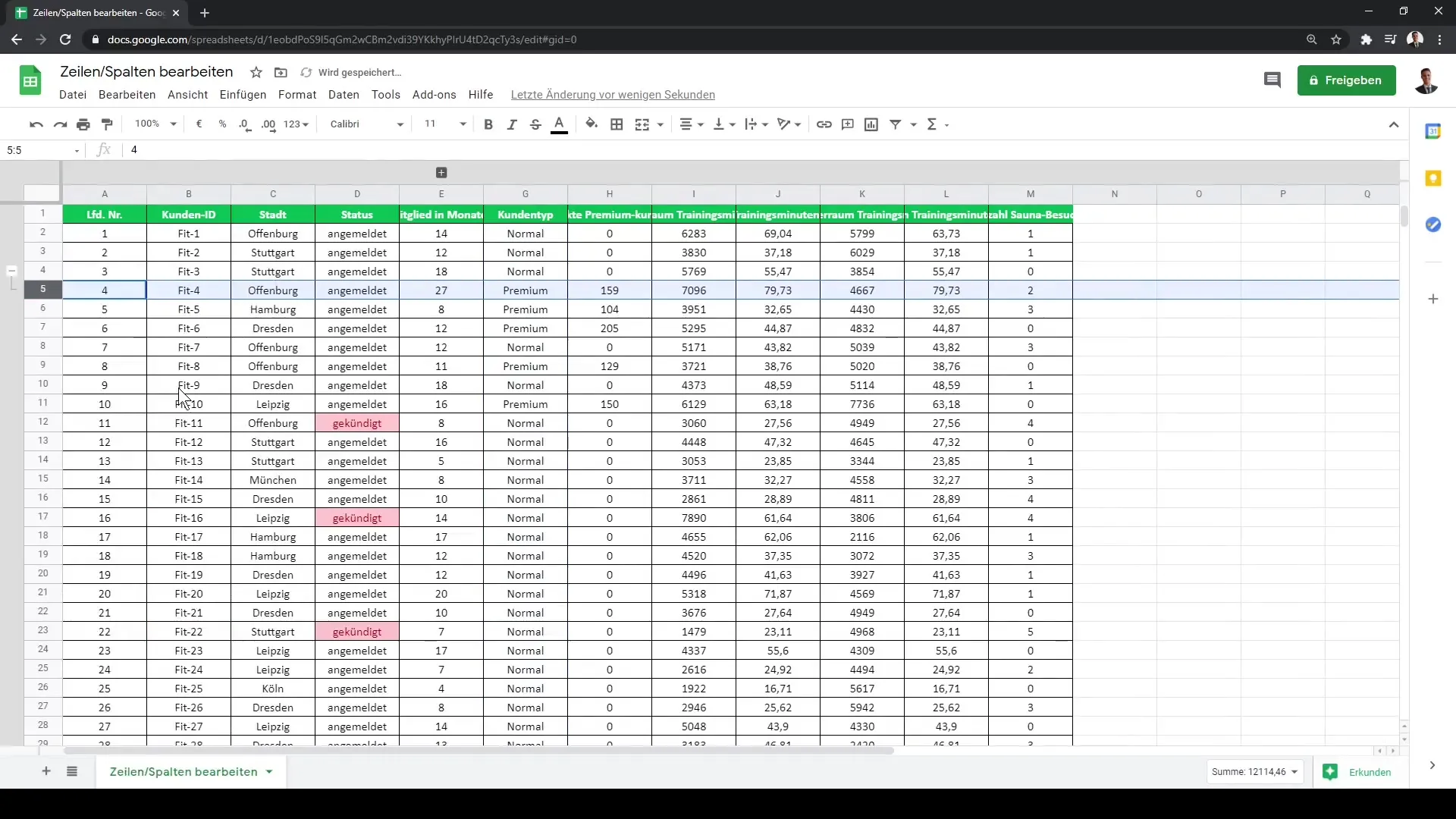
Kolon ve satırları gruplayarak ve katlayarak, çok sayıda veriye sahipseniz ve nettik bir bakış sağlamak isterseniz oldukça faydalı olacaktır.
Özet
Bu rehberde, Google Sheets'te kolon ve satırları etkili bir şekilde nasıl düzenleyeceğinizi öğrendiniz. Eklemeden gruplamaya kadar her şey ele alındı. Bu teknikler, verilerinizi düzenlemenize ve tablo içindeki çalışmayı kolaylaştırmanıza yardımcı olur.
Sık Sorulan Sorular
Bir sütun nasıl Google Sheets'e eklenir?Yeni sütunu eklemek istediğiniz sütunun harfinin yanına veya arkasına sağ tıkladıktan sonra 'Sütun ekle' seçeneğini seçin.
Bir satır veya sütun nasıl silinir Google Sheets'te?Silmek istediğiniz satırı veya sütunu seçin, üzerine sağ tıklayın ve 'Sil' seçeneğini seçin.
Sadece bir sütunun içeriğini silebilir miyim?Evet, ilgili sütunu seçerek ve 'İçeriği sil' seçeneğini seçerek yalnızca içeriği silebilirsiniz, tüm sütunu kaldırmadan.
Nasıl sütun veya satırları gruplarım Google Sheets'te?Gruplamak istediğiniz sütunları veya satırları seçin, sağ tıklayın ve 'Grupla' seçeneğini seçin.
Bir sütun veya satırı gruplarsam ne olur?Gruplanan sütun veya satır katlanabilir, bu da genel bakışta görünmeyerek yer açar.


